Раньше темы работали по-разному в Windows 7. В Windows 10 это, по сути, просто обои или набор обоев, цвет акцента, звуковой профиль и курсор. Одна вещь, которая до сих пор распространена, — это то, что тема Windows упаковывается в файл с расширением .themepack или .desktopthemepack. Если у вас есть файл темы Windows, который вам не нравится, но в нем есть несколько обоев, которые выглядят хорошо, вы можете легко извлечь обои из файла темы.
ОПОВЕЩЕНИЕ СПОЙЛЕРА: прокрутите вниз и посмотрите видеоурок в конце этой статьи.
Это работает для пакетов файлов тем с файлами .themepack и .desktopthemepack.
Извлечь обои из темы
Чтобы извлечь обои из файла темы, вам необходимо изменить расширение файла на zip. При изменении формата файла на экране появляется сообщение о том, что файл может не работать. Примите приглашение изменить расширение. Это никоим образом не повредит файл или вашу систему.
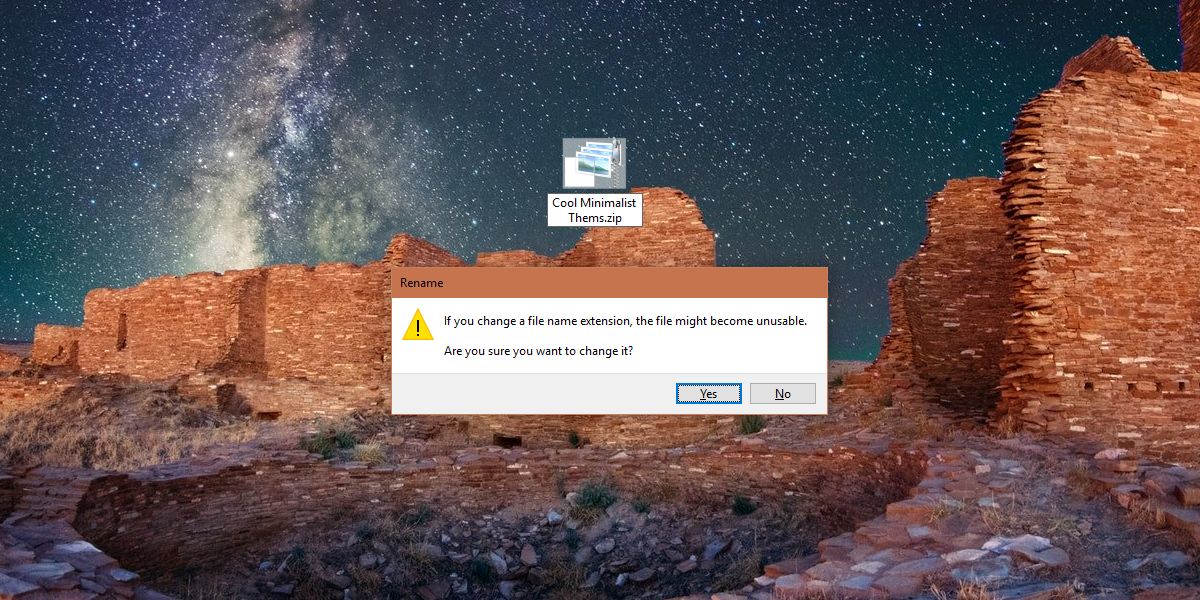
После того, как вы изменили расширение файла на zip, вы можете распаковать его, как любой другой заархивированный файл. Извлеките его и откройте папку, в которую вы его распаковали. У нее может быть одна или несколько папок, но если тема включает обои, внутри нее будет папка DesktopBackground. Откройте его, и все обои, представленные в пакете тем, будут там. Вы можете скопировать их куда угодно.
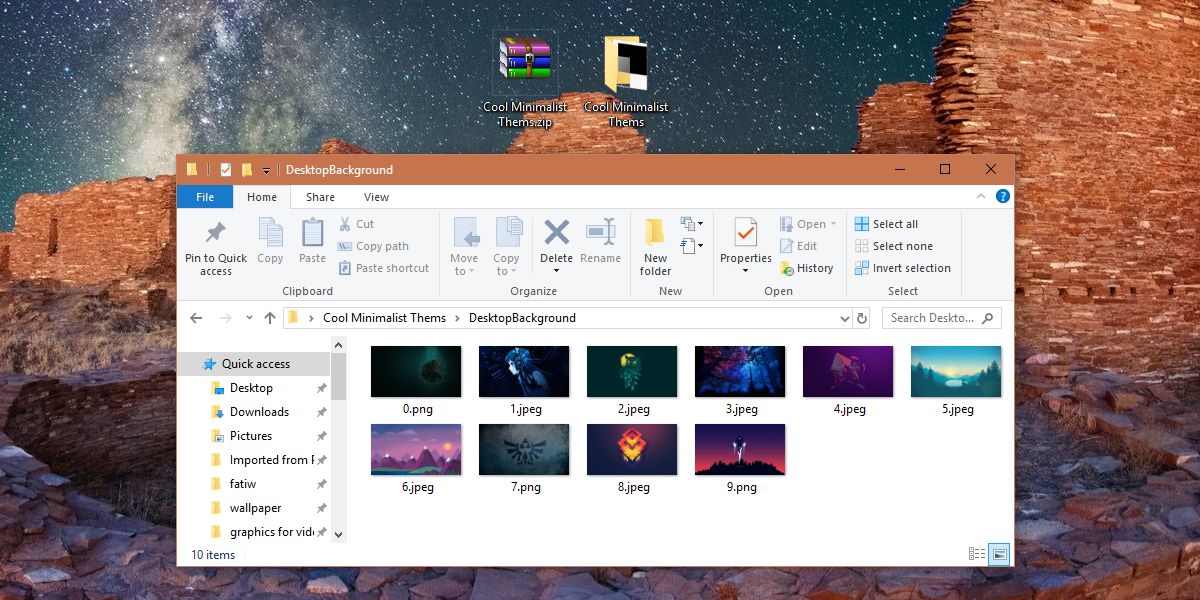
Получив нужные обои, вы можете изменить расширение файла на то, что было изначально, и использовать пакет тем так же, как и раньше.
Единственное, что вам нужно быть осторожным, это то, что если расширение файла изначально было desktopthemepack, то вам нужно его изменить. Изменение его на пакет тем, когда это не было исходным расширением, может помешать работе темы. Если вы используете Windows 7, оба .desktopthemepack и .themepack могут работать, но с Windows 10 лучше использовать .themepack.
Если вы заинтересованы в создании и публикации своей собственной темы в Windows 10, это довольно просто. В приложении «Настройки» есть специальный раздел «Темы» в группе настроек «Персонализация», который позволяет экспортировать текущую тему в виде файла .themepack. Файл .themepack можно экспортировать в любую систему, и, конечно же, вы можете дважды щелкнуть его, чтобы применить к своему рабочему столу. Если вы используете учетную запись Microsoft на своем рабочем столе и включили настройку синхронизации, то применение темы в одной системе должно синхронизировать ее с другими рабочими столами, на которых вы используете ту же учетную запись Microsoft для входа в систему.
